반응형
from openpyxl import Workbook
wb = Workbook()
ws = wb.active
ws.title = "CrocusSheet"
# A1셀에 1값 대입
ws["A1"] = 1
ws["A2"] = 2
ws["A3"] = 3
ws["B1"] = 4
ws["B2"] = 5
ws["B3"] = 6
print(ws["A1"]) # A1셀의 객체 정보 출력
print(ws["A1"].value) # A1셀의 값 출력
print(ws["A10"].value) # A10셀의 값 출력(없으니 None)
# row = 1, 2, 3 ...
# column = A, B, C ...
print(ws.cell(row=1, column=2).value) # ws["B1"].value
print(ws.cell(1, 2).value) # ws["B1"].value
c = ws.cell(4, 5, 10) # ws["E4"].value = 10
print(c.value)
wb.save("crocus_cell.xlsx")
wb.close()
ws["A1"] = 1 이라하면 A1 셀에 1이라는 데이터가 들어가게 된다.
해당 위치의 데이터를 출력하기 위해서는 ws["A1"].value를 통해 데이터 확인이 가능하다.
ws.cell(row = 1, column = 2).value를 하면 1행 2열의 값 즉, B1의 값을 확인 할 수 있다.
항상 읽을때 1B의값이 아닌 B1의 값을 읽는 것이니 헷갈리지 않기 위해서라면
ws.cell(column = 2, row = 1)이라고 하면 좀더 직관적으로 다가올 수 있다.
c = ws.cell(4, 5, 10) # ws["E4"].value = 10
print(c.value)
위와 같이 하면 파라미터 값이 row, column, value 순서로 값이 들어가기에 E4에 10을 넣으라는 말과 동치가 된다.
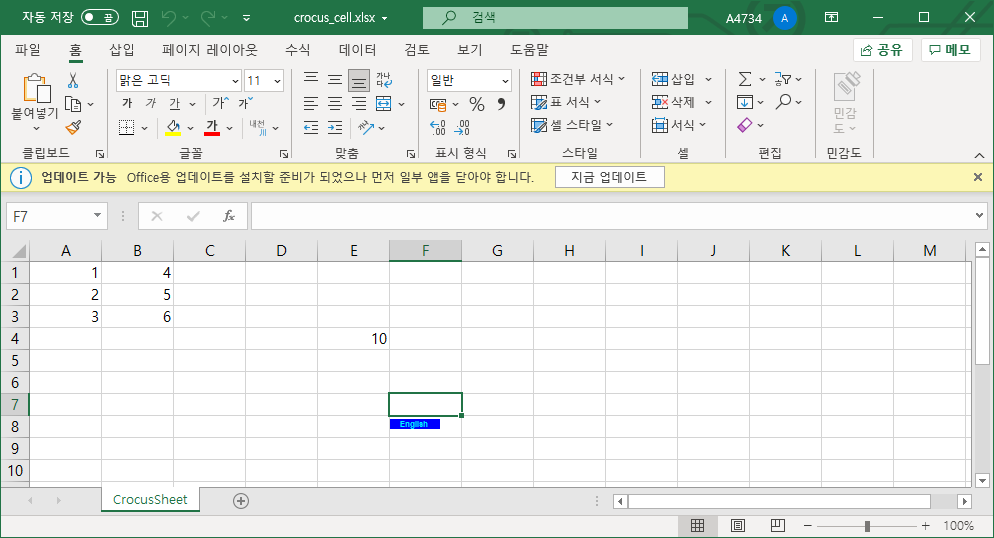
반응형
'Basic > Python' 카테고리의 다른 글
| [openpyxl] 5. 파이썬을 이용한 엑셀 파일 데이터 불러오기 (0) | 2021.10.22 |
|---|---|
| [openpyxl] 4. 파이썬을 이용한 엑셀 반복문 (0) | 2021.10.21 |
| [openpyxl] 2. 파이썬을 이용한 엑셀 시트 생성 및 복사 (0) | 2021.10.19 |
| [openpyxl] 1. 파이썬을 이용한 엑셀 파일 및 워크시트 생성 (0) | 2021.10.18 |
| Python 간단한 진법 변환기 (0) | 2020.10.14 |